
Sie setzen doch bestimmt Bilder in Ihren Präsentationen ein, oder?
Aber Hand aufs Herz: Sind die Fotos und Abbildungen auf den Folien auch groß genug? Kann das Publikum alles gut erkennen? Können die Bilder eine plakative Wirkung entfalten?
Leider ist das in den meisten PowerPoint-Präsentationen, die ich auf den Tisch bekomme, nicht der Fall. Die Bilder sind oft klein, ja geradezu mickrig auf den Folien platziert. Auf diese Weise werden sie zu einem Deko-Element, das keine Botschaft transportieren kann.
Daher mein Vorschlag: Zeigen Sie Größe!
Fügen Sie künftig Ihre Bilder auch mal formatfüllend in die PowerPoint-Folien ein. Gestalten Sie Ihre Folien nicht wie ein Produktdatenblatt, sondern eher wie eine typische Doppelseite eines großen Lifestyle-Magazins:
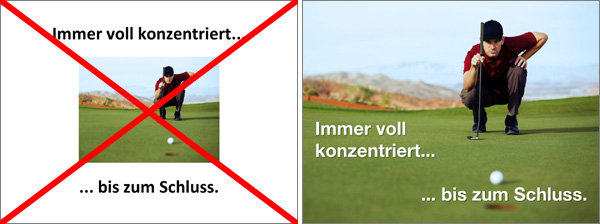
In dieser Kopfkino-Ausgabe stelle ich Ihnen Bilddatenbanken vor, deren Bilder Sie kostenlos – und in voller Größe! – für Ihre Präsentationen nutzen dürfen. Außerdem zeige ich Ihnen, wie Sie in PowerPoint ganz einfach Fotos formatfüllend einfügen.
Beste Grüße
Peter Claus Lamprecht
Mein Buch „PowerPoint und Prezi: Sehr gut präsentieren“ ist jetzt erhältlich!
- Für (Wieder-)Einsteiger und Fortgeschrittene
- Für PowerPoint-Anwender und Prezi-Neugierige
- Schritt für Schritt zur perfekten Präsentation
Finden Sie auf meiner Website alle Informationen zum Buch sowie die Bezugsmöglichkeiten.
Kostenlose Bilddatenbanken für Ihre Präsentationen
Ihre Präsentationen brauchen Bilder. Große Bilder. Doch woher nehmen und nicht stehlen?
Zum Glück gibt es Online-Archive, die kostenlose Bilder in fantastischer Qualität anbieten, die Sie für kommerzielle Zwecke verwenden dürfen.
Eine Liste mit den besten Archiven für Ihre Präsentationen, stets aktuell, finden Sie in meinem Blog-Beitrag „Kostenlose Bilddatenbanken“.
PowerPoint-Tipp: Bilder formatfüllend einfügen
Ich empfehle, Bilder in PowerPoint immer über das Menü einzufügen: Einfügen > Bilder > Bilder.
Damit öffnet sich das Dialog-Fenster „Grafik einfügen“. Wählen Sie eine Bilddatei auf Ihrem Computer aus und klicken Sie auf „Öffnen“. Das Bild wird auf der Folie mittig platziert:
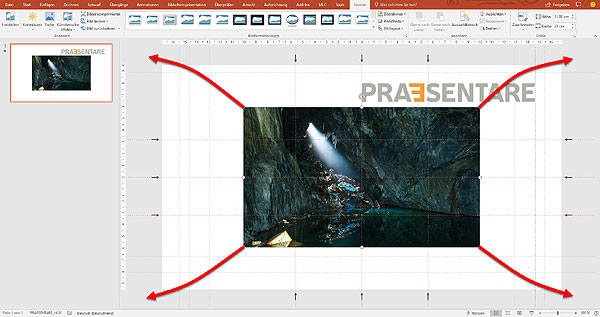
Nun können Sie es mit den „Anfassern“ an den Ecken skalieren, bis die gesamte Folie vom Bild ausgefüllt wird.
Es kann sein, dass das Bild in der Breite oder in der Höhe über die Folie hinausragt. Das ist ok. Verschieben Sie das Motiv auf der Folie und bestimmen Sie so den Bildausschnitt. Fertig!
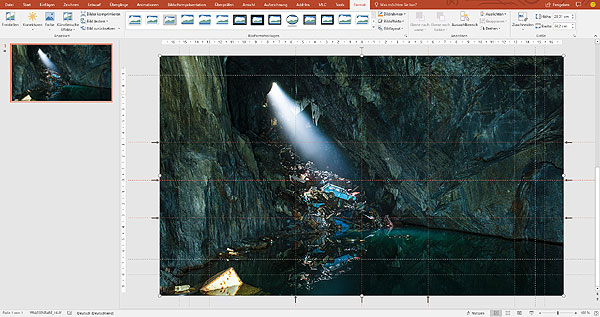
Bitte beachten Sie, dass bildfüllende Fotos hoch aufgelöst sein müssen, damit sie in PowerPoint scharf dargestellt werden. Bilddateien, deren kürzere Kante eine Länge von etwa 2000 Pixeln hat, sind geeignet. Bei kleineren Bildern überprüfen Sie bitte im Präsentationsmodus (<Umschalttaste><F5>), ob die Darstellung auf dem Bildschirm von ausreichender Qualität ist.

